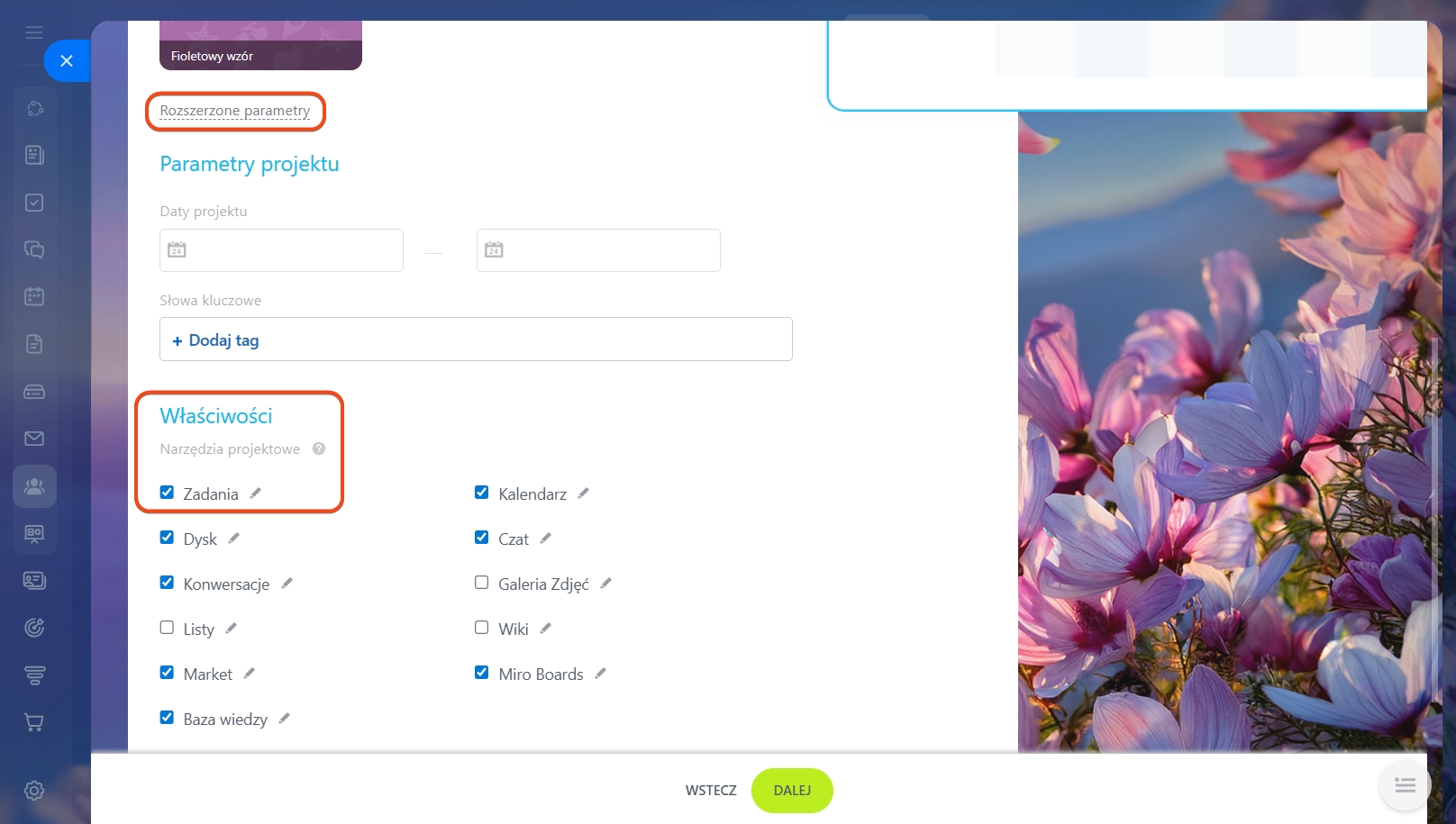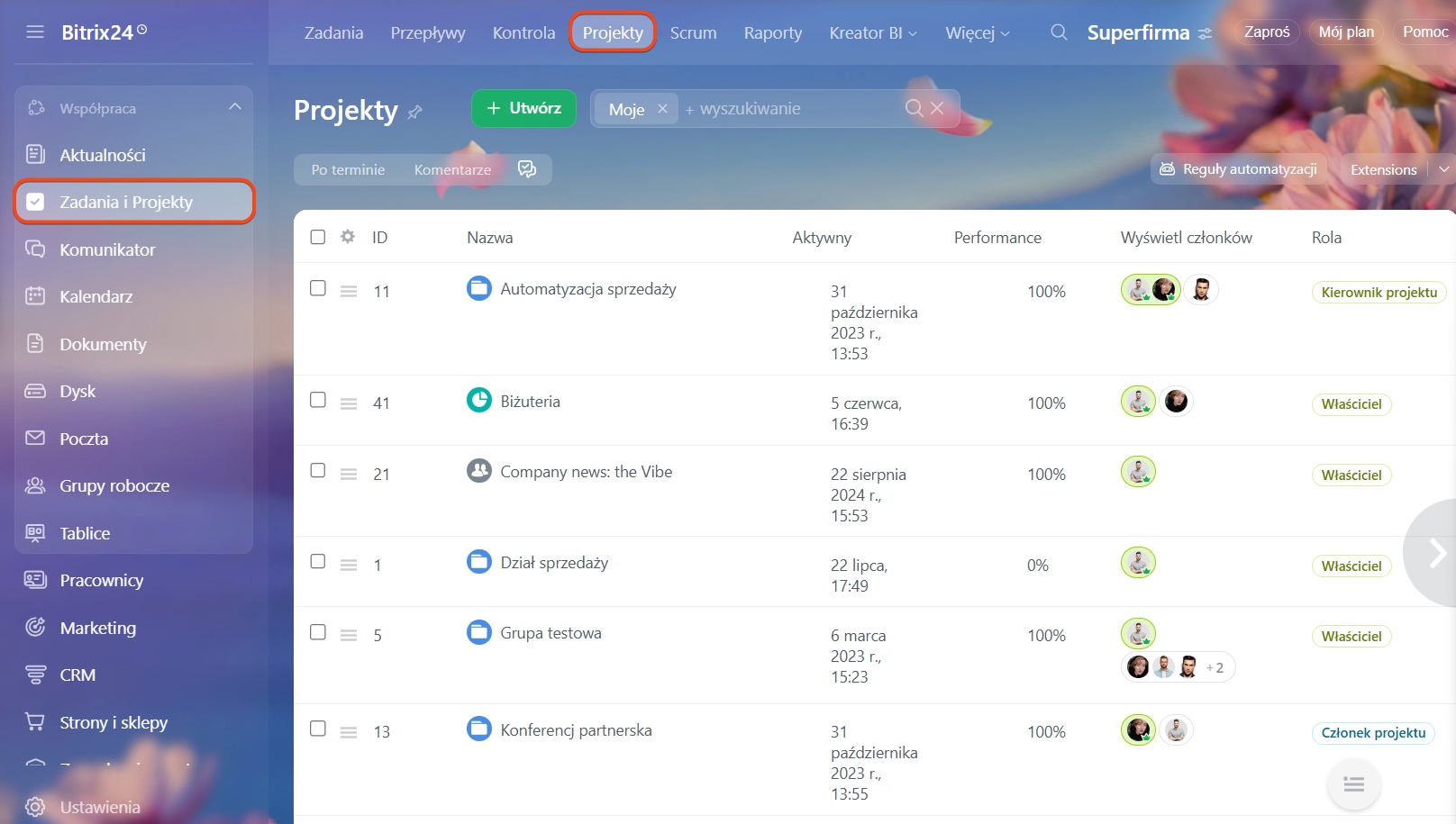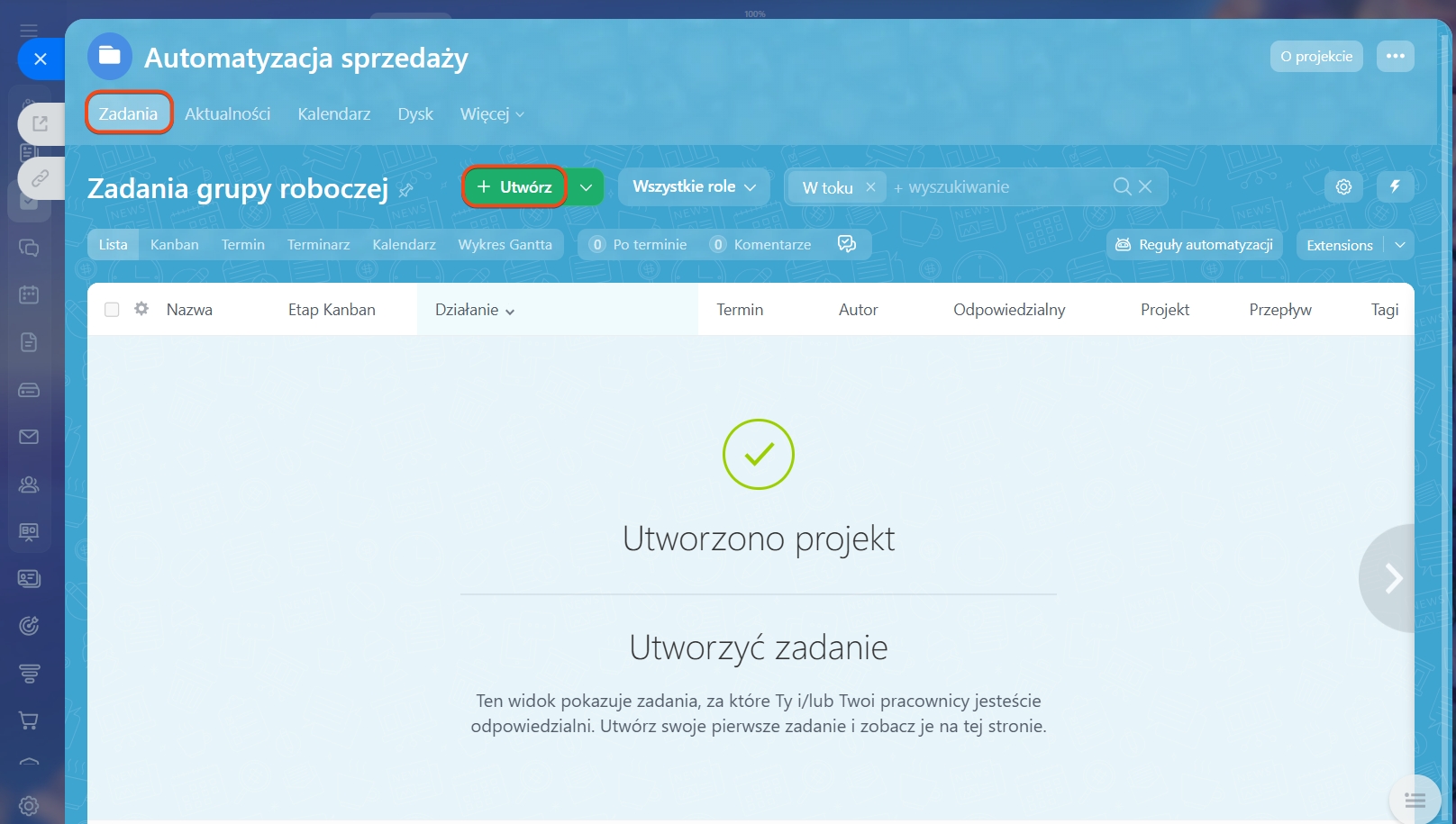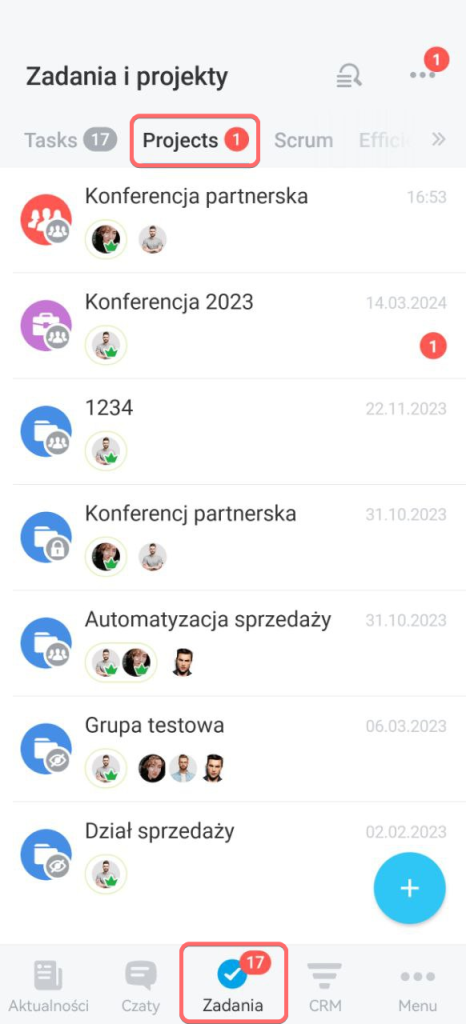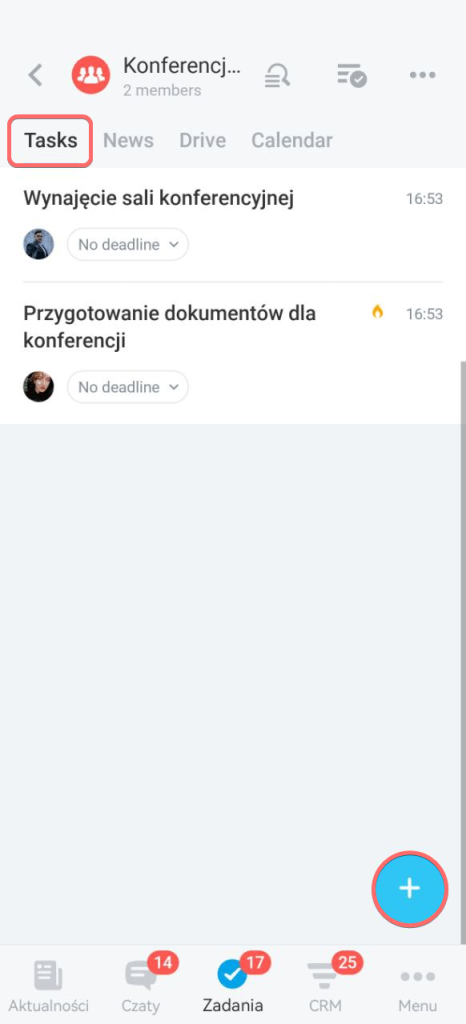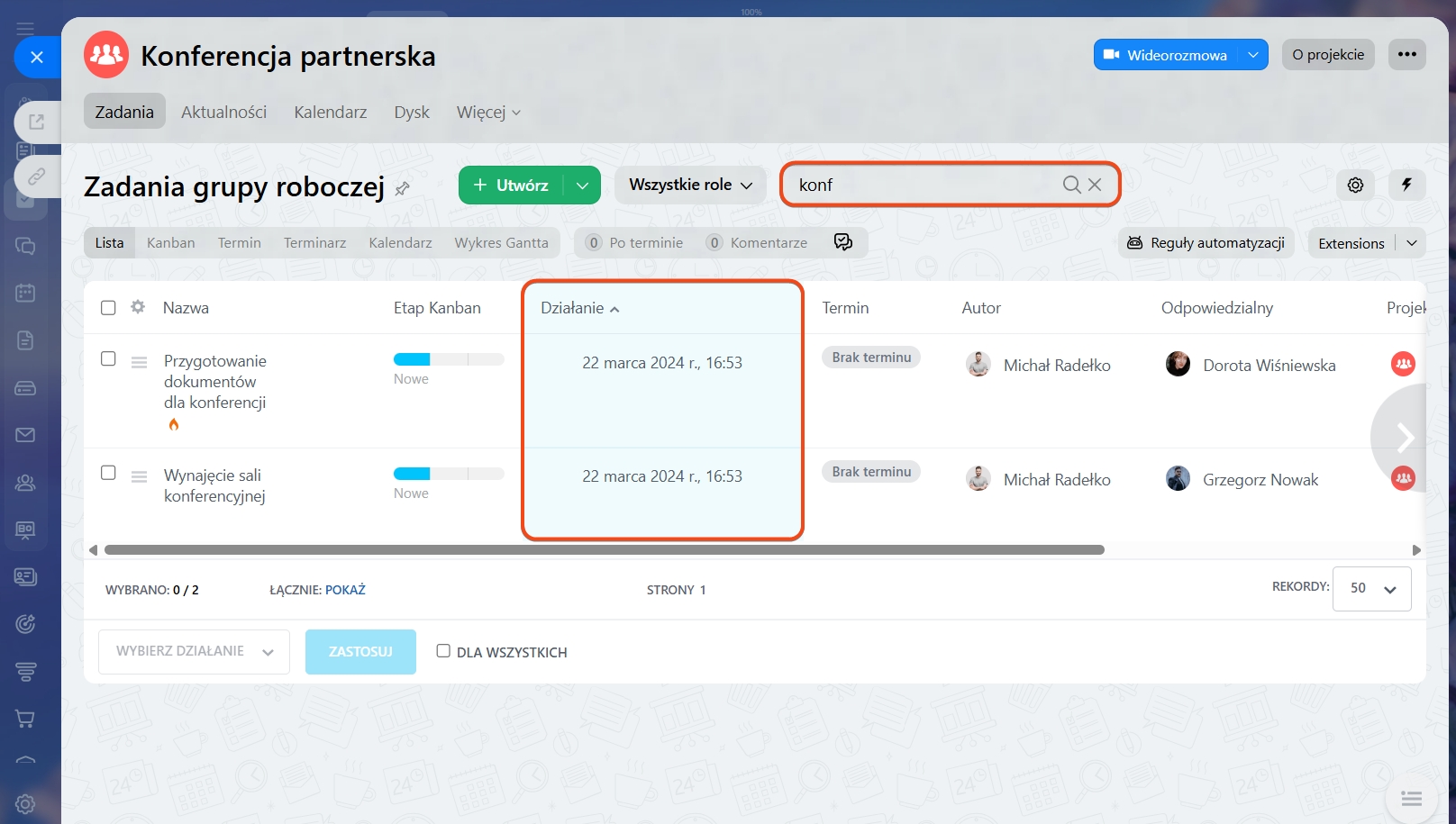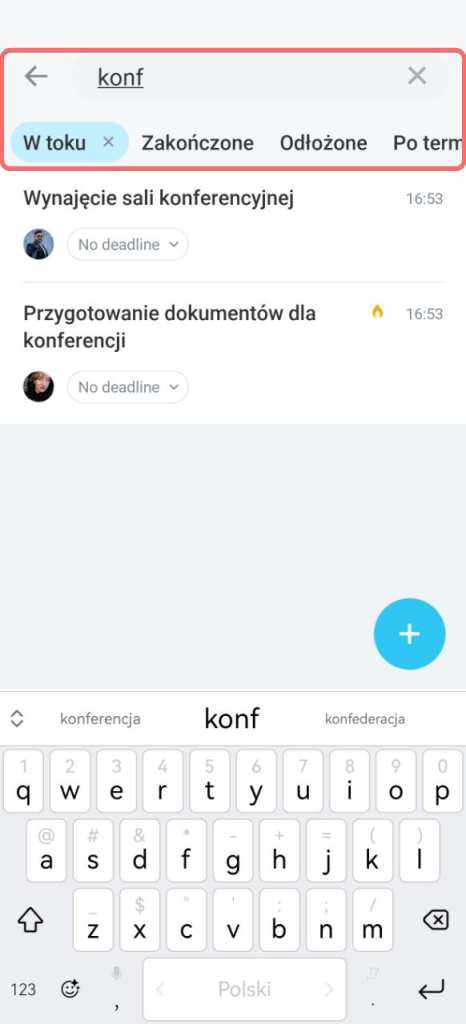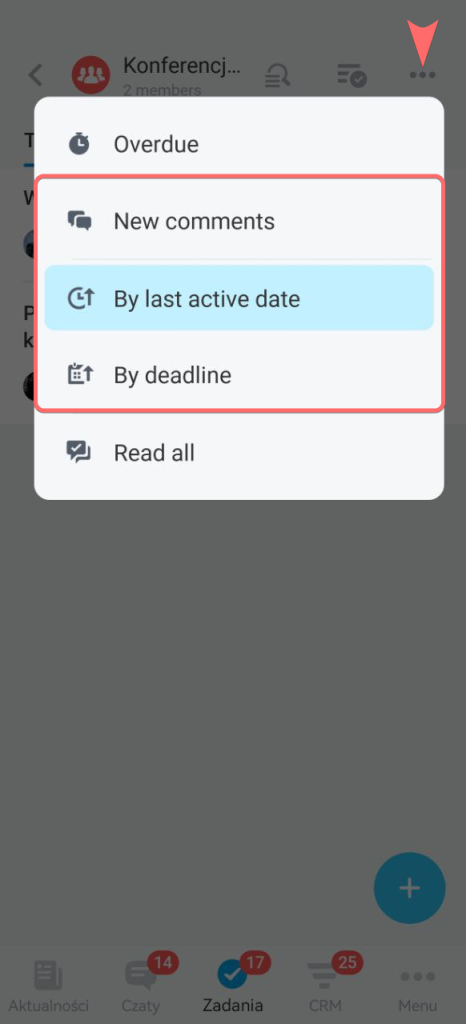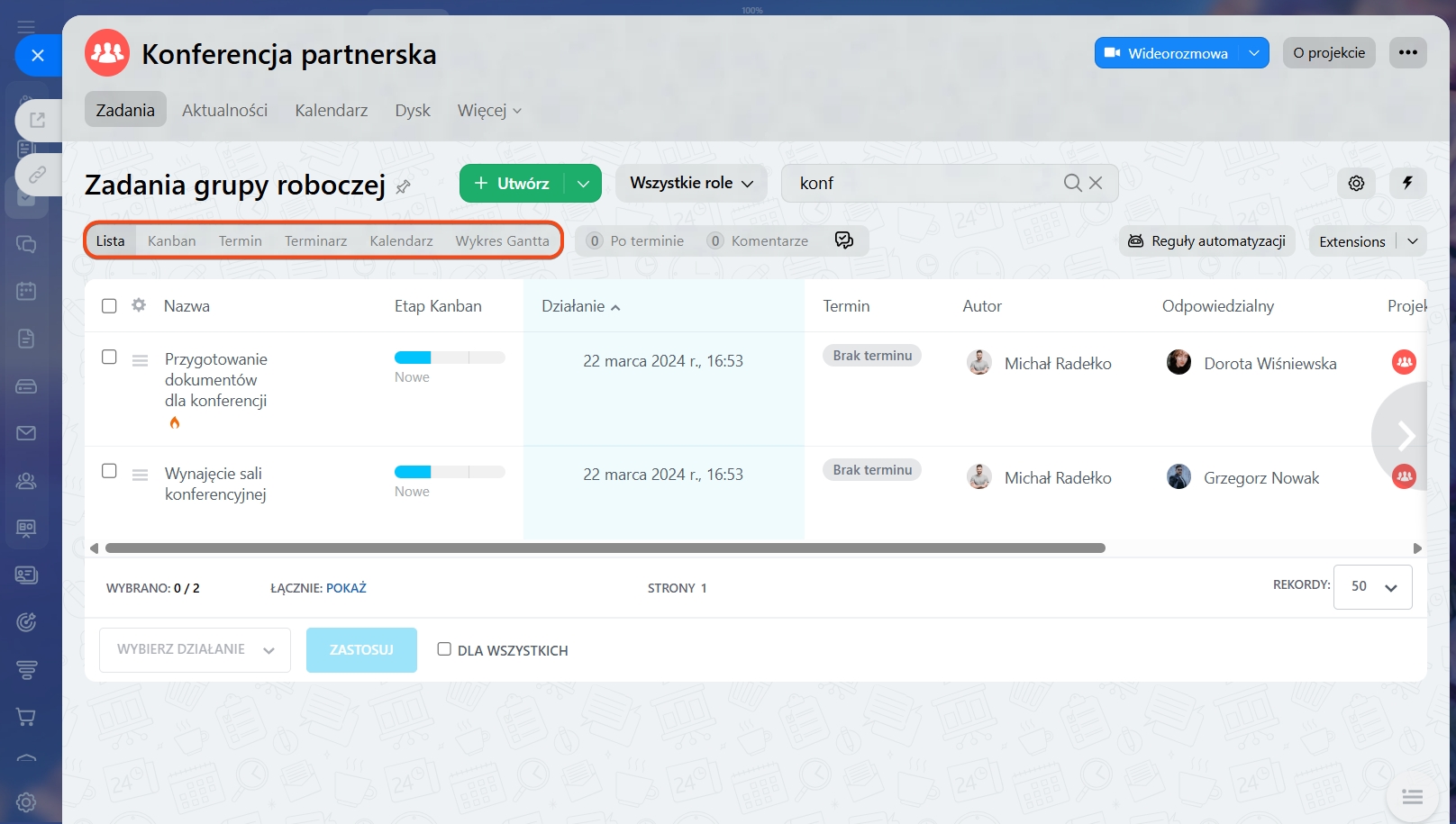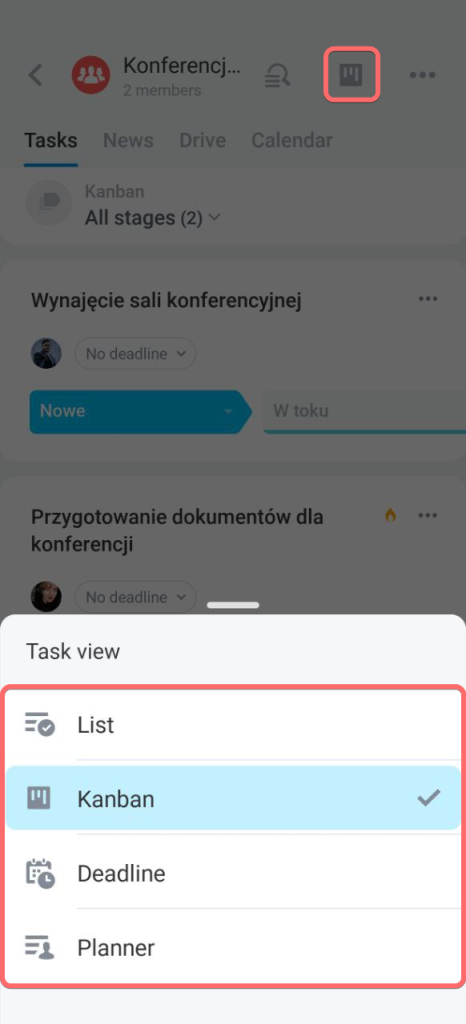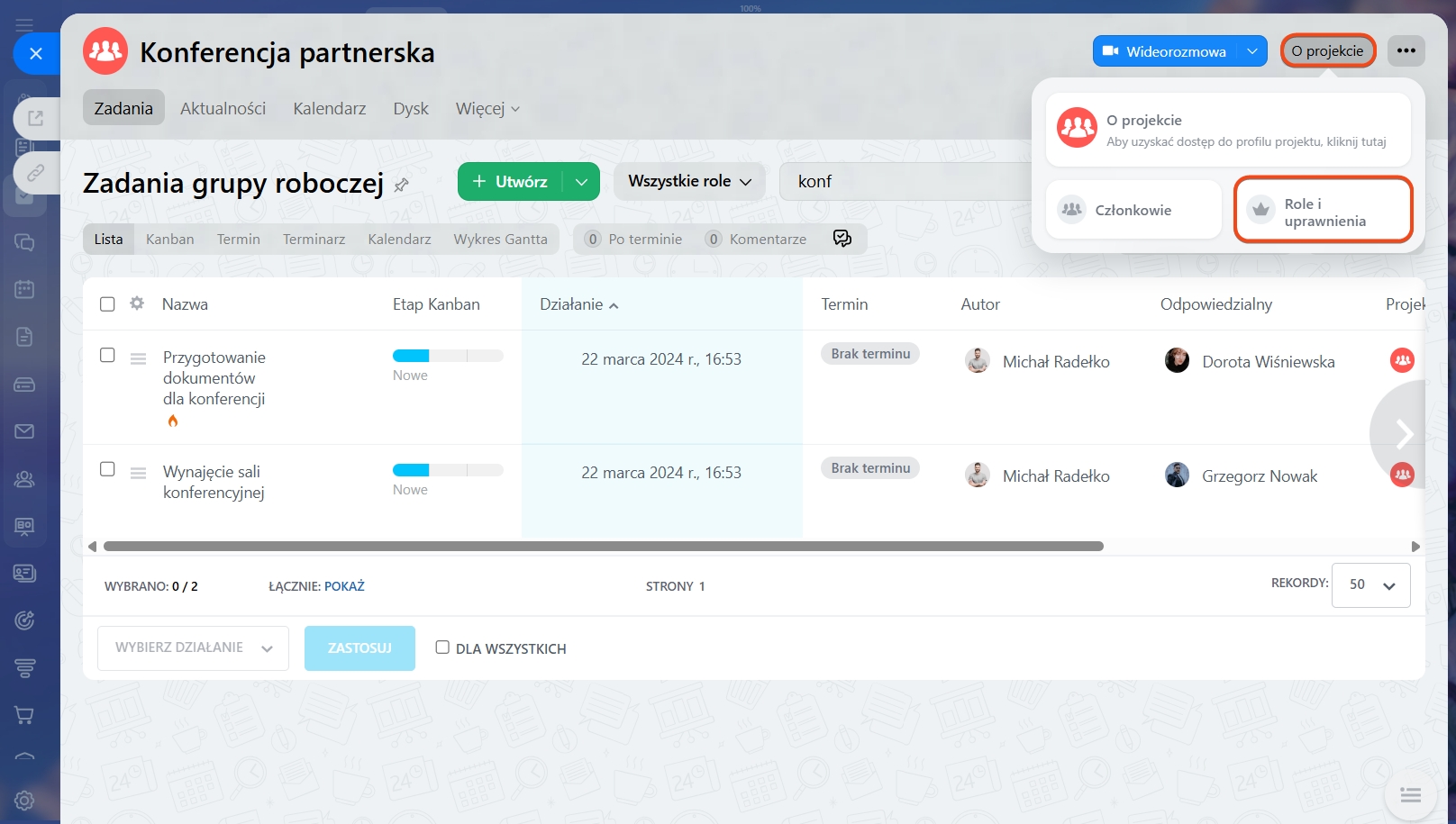Projekty Bitrix24 składają się z podstawowych narzędzi: Aktualności, Kalendarza, Dysku i Zadań. Zadania projektowe są ze sobą powiązane i pomagają w rozdzieleniu obowiązków pomiędzy pracownikami.
Jak utworzyć projekt
Jak utworzyć zadanie w projekcie
Podaj nazwę i opis zadania. Upewnij się, że termin wykonania zadania nie przekracza ram czasowych projektu.
Jak utworzyć zadanie
Jak znaleźć zadanie w projekcie
Lista zadań projektu zawiera filtry wyszukiwania.
Szybkie wyszukiwanie. Znajdź zadanie według nazwy lub za pomocą filtrów. W polu wyszukiwania zacznij wpisywać nazwę zadania.
Sortowanie. Sortuj listę zadań według parametrów: kliknij kolumnę z potrzebnym warunkiem, a lista zadań zostanie według niej posortowana.
Filtry i wyszukiwanie w zadaniach
Widoki pracy z zadaniami
Projekty Bitrix24 mają kilka widoków pracy z zadaniami.
- Lista: wyświetla szczegółowe informacje o zadaniach, w tym nazwę, status i termin ostateczny. Sortuje zadania według tych parametrów.
- Kanban: wizualizuje zadania w kolumnach według etapów.
- Termin: rozdziela zadania na kolumny w zależności od podanego w nich terminu.
- Terminarz: podobny do Kanban, ale umożliwia konfigurowanie niestandardowych etapów.
- Gantt: wizualna reprezentacja czasu trwania i ostatecznych terminów dla wszystkich zadań w siatce kalendarza.
- Kalendarz: śledzi terminy zadań i dostępność pracowników.
Domyślnie zadania są wyświetlane w widoku listy. Przełączaj się między widokami zadań i wybierz ten, który najlepiej odpowiada Twoim potrzebom.
Dowiedz się więcej:
Domyślnie zadania są wyświetlane w widoku listy. Aby wybrać inny, otwórz tryby zadań w górnym menu i wybierz ten, którego potrzebujesz.
Uprawnienia dostępu do zadań w projekcie
Skonfiguruj dostęp do zadań w projektach. Przejdź do sekcji O projekcie > Role i uprawnienia i skonfiguruj uprawnienia do zadań.
Uprawnienia dostępu do zadań w Projektach
- Projekty Bitrix24 składają się z podstawowych narzędzi: Aktualności, Kalendarza, Dysku i Zadań.
- Zadania projektowe są ze sobą powiązane i pomagają w rozdzieleniu obowiązków pomiędzy pracownikami.
- Z zadaniami w projektach możesz pracować zarówno w wersji przeglądarkowej, jak i aplikacji mobilnej.
- Projekty Bitrix24 mają kilka widoków pracy z zadaniami. Każdy widok skupia się na określonych elementach zadań w projekcie. Możesz skonfigurować osobne ustawienia dostępu do zadań w projekcie.